(venv)~/hello_world$ pip install flask
- 在hello_world目录下,使用
flask run命令启动Flask应用。
(venv)~/hello_world$ flask run
如果操作没有错误的话,服务会成功启动,你会看到如下输出:
* Environment: production
WARNING: This is a development server. Do not use it in a production deployment.
Use a production WSGI server instead.
* Debug mode: off
* Running on http://127.0.0.1:5000/ (Press CTRL+C to quit)
- 服务启动成功后,你只需要打开浏览器,然后在地址栏中输入:http://127.0.0.1:5000,然后回车,就能在浏览器中看到
Hello World字样,如下图:
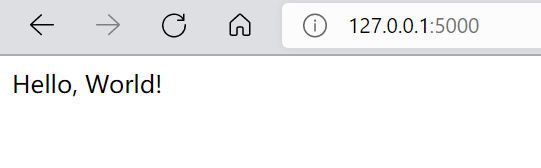
- 你还可以尝试在地址栏中输入:http://127.0.0.1:5000?name=小明,观察一下会发生什么吧!
Hello World 执行的逻辑
当我们使用 flask run 命令启动 hello_world 项目之后,该项目就变成了一个服务,执行在本机(127.0.0.1指本地,等同于localhost),它监听本机的5000端口,实时查看是否有新的请求传来(就像名叫hello_world的富二代,住在地址是127.0.0.1的大别墅中,对着编号为5000的窗口喊,有人来找我玩吗?)。
我们在浏览器地址栏中输入http://127.0.0.1:5000/后,点击回车,就利用浏览器向hello_world服务发送了一个请求。
服务器在接收到我们的请求后,就会调用对应的函数为我们提供服务,这个函数在Flask中被称为视图,例如hello_world项目中的hello方法:
def hello():
name = request.args.get("name", "World")
return f'Hello, {escape(name)}!'
虽然本例中只有一个hello视图,但是一个服务通常具备许多提供不同功能的视图,每当用户通过浏览器发送请求的时候,服务器都要从众多视图中准确的找到我们想要的那个。这种将请求和视图(也就是函数)一一对应起来的程序,被称为路由(映射),也就是hello_world中的@app.route('/')。
一旦Flask中的函数头上被放置了路由,那么他就从普通函数变成了视图,用于处理我们的请求。
现在还有一个问题,我们是如何表达我们想要的服务的呢?这就是URL,也就是我们在浏览器地址栏中输入 http://127.0.0.1:5000后面的 /(地址后不输入任何内容,默认就是 /,所以我们直接输入http://127.0.0.1:5000效果是一样的)。
到这里,我们就可以简单的总结以上工作:
首先,我们通过浏览器向hello_world服务器发送了一个请求,请求地址是127.0.0.1:5000,请求的内容是/。
hello_world服务器在接收到我们的请求 / 后,通过路由找到 /对应的服务内容是hello()函数,然后就调用hello()函数。
hello()函数在处理完我们的请求后,向我们返回了请求的结果,也就是显示Hello World的页面。
Hello World 代码解读
当我们了解了整个Flask应用的运行逻辑(B/S架构的执行逻辑),再回头看Flask官方的解读可能会有更多收获,针对Hello World应用,官方文档代码解释如下
-
首先我们导入了 Flask 类。 该类的实例将会成为我们的 WSGI 应用(整个hello_world服务本质上就是一个Flask类的实例)。
-
接着我们创建一个该类的实例。第一个参数是应用模块或者包的名称。如果你使用 一个单一模块(就像本例),那么应当使用
__name__,因为名称会根据这个 模块是按应用方式使用还是作为一个模块导入而发生变化(可能是__main__, 也可能是实际导入的名称)。这个参数是必需的,这样 Flask 才能知道在哪里可以 找到模板和静态文件等东西。更多内容详见 Flask 文档。 -
然后我们使用
route()装饰器来告诉 Flask 触发函数的 URL(告诉Flask什么样的URL需要调用这个函数) 。 -
函数名称被用于生成相关联的 URL 。函数最后返回需要在用户浏览器中显示的信息。
提示:
当我们使用
http://127.0.0.1:5000?name=xiaoming访问hello_world服务的时候,就为服务器提供了一个参数,参数名是name,参数值是xiaoming。在服务端,通过request.args.get("name", "World")可以取得参数name的值,如果没有找到name(也就是我们没有提供),那么就返回默认值World。
显然,一个只会问好的服务并不是我们想要的,想要更酷炫的内容就需要为hello_world添加更多的能力。
为了彰显自己的丰功伟绩,我决定为自己搭建一个个人主页,用以记录本人曾经和以后的光辉时刻。
下面,我将从hello_world出发,逐步搭建出一个只有一个页面的个人主页。
Flask本身非常的轻量(简单),可以通过安装插件的方式,使用各种神奇的功能,为了降低代码量,下面将使用 bootstrap-flask插件编写前端代码。
市面上还有一个 flask-bootstrap插件,这是一个老的版本,我们这里使用最新的bootstrap-flask。
templates 和 static 文件夹
直接返回字符串的方式过于简陋,我们需要使用HTML页面展示更复杂的内容。在Flask中默认存放HTML页面的位置是根目录下的 templates文件夹,对应的存放静态文件(例如图片、css、js文件)的目录是static。我们需要创建这两个文件夹。
展示个人信息的HTML页面需要放置在 templates 下,我将其命名为 me.html
如此,整个加强版的hello_world项目框架就搭建完成了,这个项目目录树如下:
hello_world # 项目根目录
├── app.py # 代码文件
├── static/ # 静态文件夹
├── templates/ # 模板文件夹、存放HTML
│ └── me.html # 个人主页
└── venv/ # 虚拟环境
安装bootstrap-flask插件
首先,我们需要在虚拟环境中安装bootstrap-flask插件,在虚拟环境激活状态先执行:
(venv)~/hello_world$ pip install bootstrap-flask
配置bootstrap-flask插件
在app.py中配置bootstrap-flask插件只需要两步:
- 从bootstrap-flask导入Bootstrap类,如下:
from flask_bootstrap import Bootstrap5
bootstrap-flask插件中有多个Bootstrap类,如Bootstrap、Bootstrap4和Bootstrap5,其中Bootstrap对应版本3,Bootstrap4对应版本4,Bootstrap5对应版本5。
之所以选择Bootstrap5,自然是因为我觉得一个拥有个人主页的我能驾驭~
- 创建Bootstrap实例
在app = Flask(__name__)语句后插入:
bootstrap = Bootstrap5(app)
到这里就完成了bootstrap-flask插件的配置,你的app.py文件应该如下:
# save this as app.py
from ensurepip import bootstrap
from flask import Flask, escape, request
from flask_bootstrap import Bootstrap5
app = Flask(__name__)
bootstrap = Bootstrap5(app)
@app.route('/')
def hello():
name = request.args.get("name", "World")
return f'Hello, {escape(name)}!'
HTML引入 bootstrap-flask
Flask的HTML页面使用了Jinja2模板引擎,由于本文只是演示Flask的简单用法,这里就不详细介绍引擎的使用方法了,如果有学习的兴趣,可以追更本系列,后继文章会围绕Flask介绍全栈的知识点。
在me.html引入bootstrap之前,我们需要先写一个HTML文件的框架,如下:
<!doctype html>
<html lang="en">
<head>
<meta charset="utf-8">
<meta name="viewport" content="width=device-width, initial-scale=1, shrink-to-fit=no">
<title>{{ title }}</title>
</head>
<body>
<!-- 主体内容 -->
<div id="main" class="container">
</div>
</body>
</html>
引入bootstrap-flask需要引入css和js文件,步骤如下:
- 引入
css文件,在<head>标签中插入以下代码:
{{ bootstrap.load_css() }}
- 引入
js文件,在</body>标签前插入如下代码:
{{ bootstrap.load_js() }}
配置完成后,me.html的内容应该和下面相同:
<!doctype html>
<html lang="en">
<head>
<meta charset="utf-8">
<meta name="viewport" content="width=device-width, initial-scale=1, shrink-to-fit=no">
<!-- 引入css文件 -->
{{ bootstrap.load_css() }}
<title>{{ title }}</title>
</head>
<body>
<!-- 主体内容 -->
<div id="main" class="container">
</div>
<!-- 引入js文件 -->
{{ bootstrap.load_js() }}
</body>
</html>
修改路由和视图
正常情况下一个网站的 ‘/’ URL用于展示网站的主页,当前,我们还没有其他页面,可以先让/指向个人主页。于此同时,新增路由/me。
改动步骤如下:
-
在
hello()函数上面添加路由/me -
修改
hello()函数名称为me()
最后
自我介绍一下,小编13年上海交大毕业,曾经在小公司待过,也去过华为、OPPO等大厂,18年进入阿里一直到现在。
深知大多数初中级Android工程师,想要提升技能,往往是自己摸索成长,自己不成体系的自学效果低效漫长且无助。
因此收集整理了一份《2024年Web前端开发全套学习资料》,初衷也很简单,就是希望能够帮助到想自学提升又不知道该从何学起的朋友,同时减轻大家的负担。
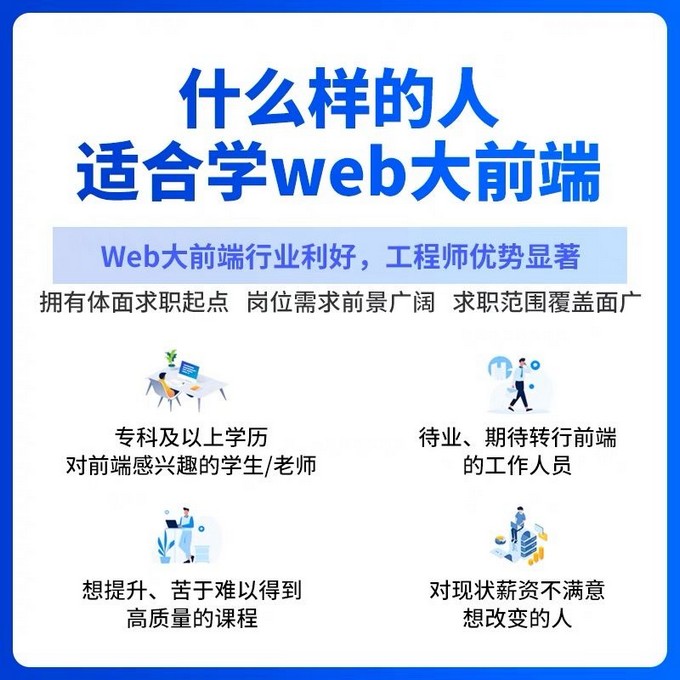
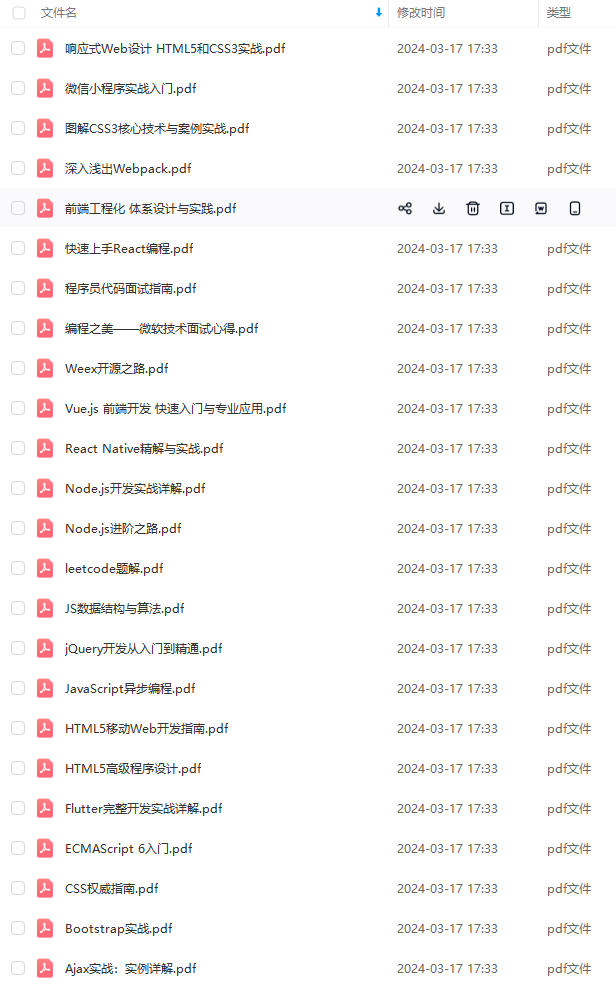
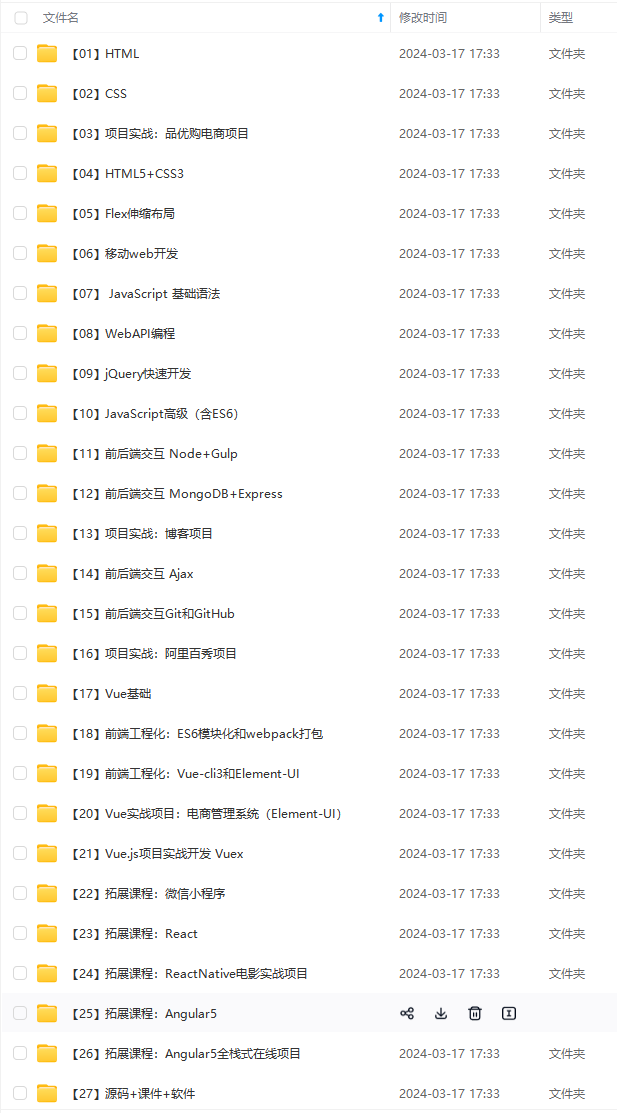
既有适合小白学习的零基础资料,也有适合3年以上经验的小伙伴深入学习提升的进阶课程,基本涵盖了95%以上Android开发知识点!不论你是刚入门Android开发的新手,还是希望在技术上不断提升的资深开发者,这些资料都将为你打开新的学习之门!
如果你觉得这些内容对你有帮助,需要这份全套学习资料的朋友可以戳我获取!!
由于文件比较大,这里只是将部分目录截图出来,每个节点里面都包含大厂面经、学习笔记、源码讲义、实战项目、讲解视频,并且会持续更新!
024年Web前端开发全套学习资料》,初衷也很简单,就是希望能够帮助到想自学提升又不知道该从何学起的朋友,同时减轻大家的负担。**
[外链图片转存中…(img-UOsfOD2J-1715137338734)]
[外链图片转存中…(img-zbMJoHLp-1715137338734)]
[外链图片转存中…(img-0bLhDRam-1715137338735)]
既有适合小白学习的零基础资料,也有适合3年以上经验的小伙伴深入学习提升的进阶课程,基本涵盖了95%以上Android开发知识点!不论你是刚入门Android开发的新手,还是希望在技术上不断提升的资深开发者,这些资料都将为你打开新的学习之门!
如果你觉得这些内容对你有帮助,需要这份全套学习资料的朋友可以戳我获取!!
由于文件比较大,这里只是将部分目录截图出来,每个节点里面都包含大厂面经、学习笔记、源码讲义、实战项目、讲解视频,并且会持续更新!






















 2万+
2万+

 被折叠的 条评论
为什么被折叠?
被折叠的 条评论
为什么被折叠?








